- 公開日:
Google スライドでスピーカーノートが表示されない場合
こちらの記事では、Google スライドでスピーカーノートが表示されない場合の対処法をご紹介します。
スピーカーノート機能は非常に便利ですので、いざ表示されないとなると困る方も多いと思います。ぜひ参考にしてみてください。
Google スライドでスピーカーノートが表示されない場合
パソコン版のGoogle スライドでスピーカーノートが表示されない場合の対処法をご紹介します。
スピーカーノートの表示設定を確認する
スピーカーノートは、画面下部にデフォルトで表示されています。
しかし、デフォルトから設定が変わってしまったということが原因で、表示されていないというケースがあります。設定を確認する方法は以下の通りです。
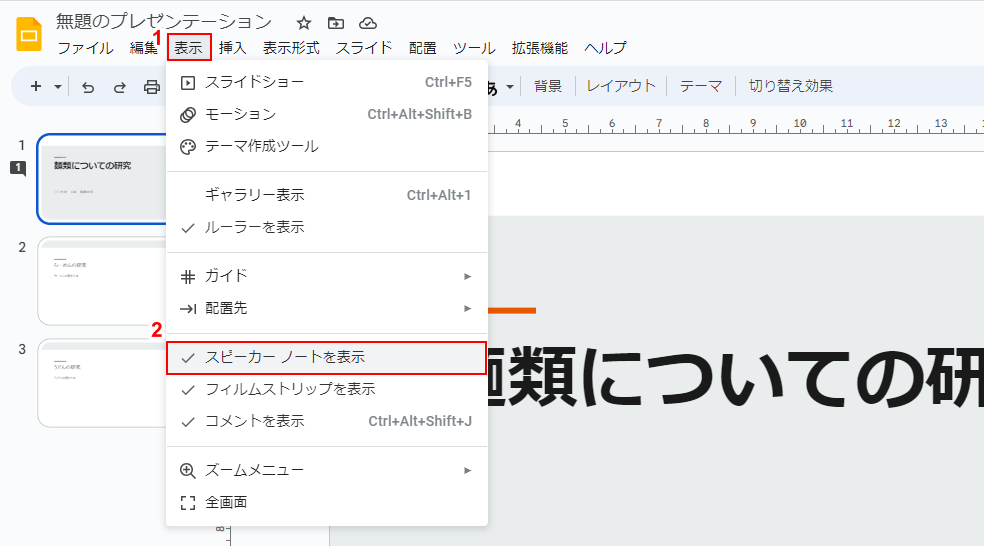
①画面左上メニューから「表示」をクリックして、②「スピーカーノートを表示」をクリックしてチェックマークを表示させます。
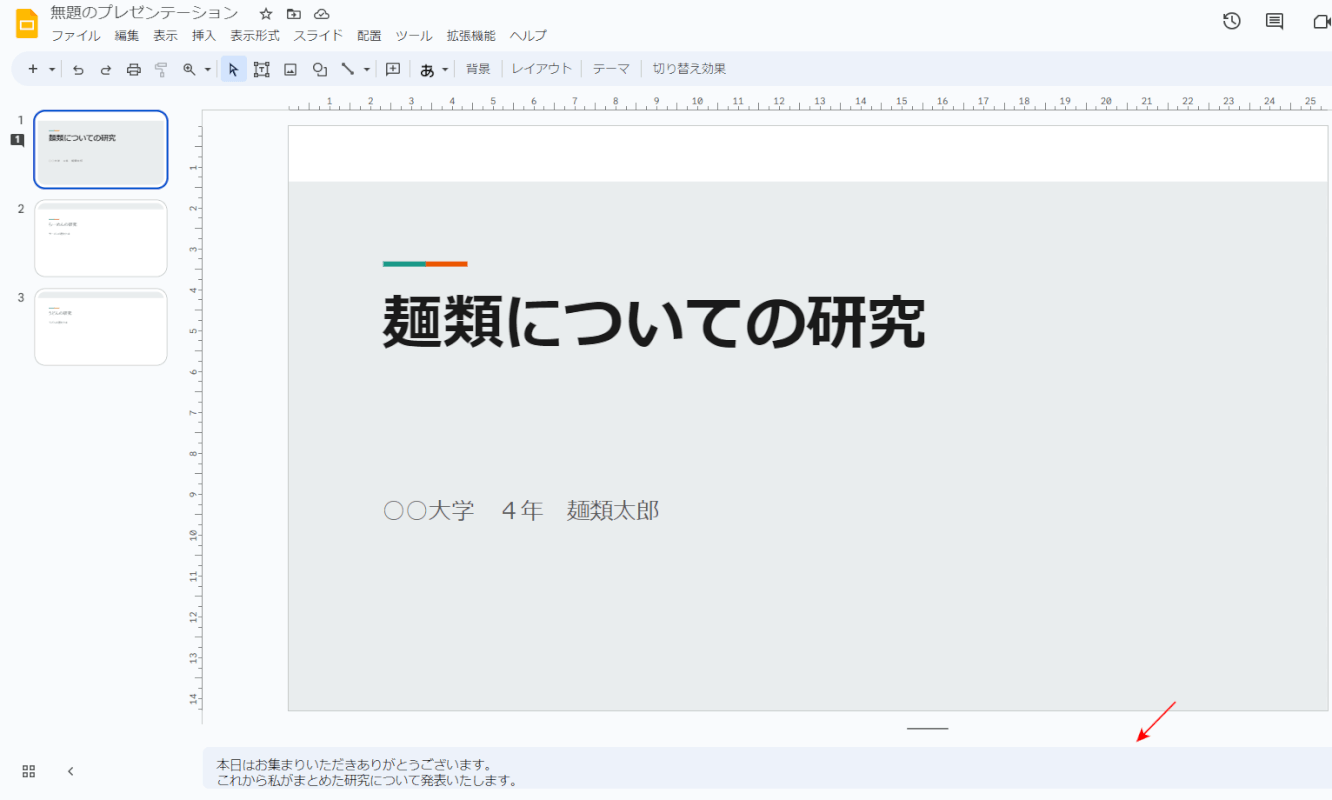
スライドの下にスピーカーノートが表示されるようになります。
以上が、Google スライドを表示させるための設定の確認方法です。
ブラウザを再起動する
Google スライドのスピーカーノートが表示されないなどの、Webサイトを閲覧中の不具合が起きたら、まずは再起動の操作を行ってみることをおすすめします。
Google Chromeの再起動の操作について、以下の記事にて詳しく紹介しています。
ブラウザをアップデートする
ブラウザをアップデートすることによって、Google スライドでスピーカーノートが表示されないという不具合が解消される可能性があります。
以下の記事にて、Google Chromeのアップデート方法を詳しく紹介しています。
Google アカウントに再ログインする
現在、Google スライドを開くためにログインしているGoogle アカウントについて、一度ログアウトして、再度ログインすることによって不具合が解消できる可能性があります。
Google アカウントのログイン、ログアウト方法については以下の記事にて詳しく紹介していますので、分からないという方はぜひ参考にしてみてください。
Google アカウントでログインするとは?仕組みからログイン方法
PC(パソコン)でGoogle アカウントをログアウトする方法
デバイスを再起動する
デバイス(パソコン)自体の一度再起動を行ってみるのも、Google スライドでスピーカーノートが表示されないという不具合の対策として有効です。
再起動を行った後、再度、Google スライドのファイルを開いてみてください。
スマホ版Google スライドでスピーカーノートが表示されない場合
スマホ版のGoogle スライドでスピーカーノートが表示されない場合の対処法をご紹介します。
スマホ版での対処については、以下の記事にて詳しくお伝えしていますので、ぜひご覧ください。
スマホ版Google スライドでスピーカーノートが表示されない
iPad版Google スライドでスピーカーノートが表示されない場合
iPad版のGoogle スライドでスピーカーノートが表示されない場合の対処法をご紹介します。
iPad版での対処については、以下の記事にて詳しくお伝えしています。